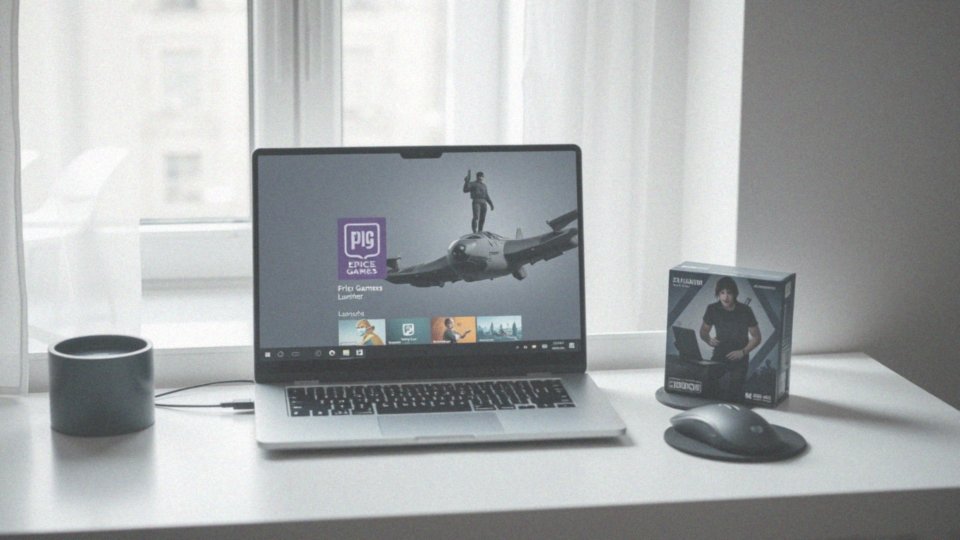Spis treści
Jak znaleźć grę, którą chcemy zainstalować?
Aby znaleźć odpowiednią grę do zainstalowania, zacznij od przeglądania cyfrowych platform, takich jak:
- Microsoft Store dla systemów Windows 10 i 11,
- Google Play, jeśli korzystasz z emulatorów Androida na swoim komputerze.
Możesz eksplorować różne kategorie, na przykład:
- akcję,
- gry przygodowe,
- RPG.
Wykorzystaj dostępne opcje wyszukiwania, aby szybko natrafić na tytuł, który Cię interesuje. Filtrując wyniki według:
- gatunku,
- popularności,
- daty wydania,
zyskasz na czasie. Ważne jest, aby przed zakupem sprawdzić, czy gra jest kompatybilna z Twoim urządzeniem oraz jakie są jej minimalne wymagania systemowe – dzięki temu unikniesz problemów z działaniem.
Po dokonaniu wyboru, zwróć uwagę na oceny i recenzje innych graczy, ponieważ mogą być one niezwykle pomocne w podjęciu decyzji o zakupie lub pobraniu danej gry. Dodatkowo, wiele platform oferuje różnorodne promocje i zniżki, co pozwala na nabycie interesującego tytułu w korzystnej cenie.
Jeśli gra została już zainstalowana, znajdziesz ją w zakładce „Aplikacje i funkcje” w ustawieniach systemowych – to znacznie ułatwia zarządzanie posiadanymi grami oraz ich aktualizację.
Jak pobrać plik instalacyjny?
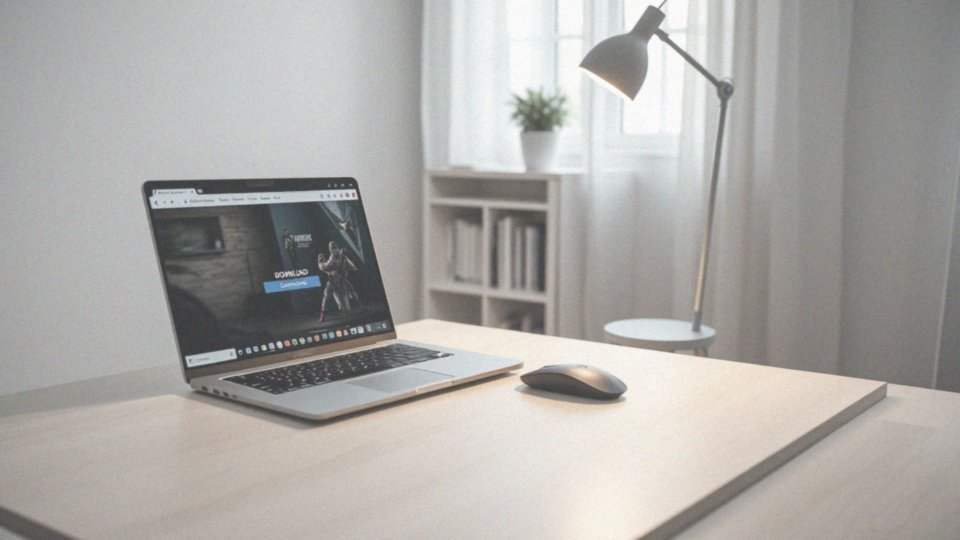
Aby pobrać plik instalacyjny, odwiedź oficjalną stronę gry lub popularną platformę dystrybucji cyfrowej, taką jak:
- Steam,
- GOG,
- Microsoft Store.
Na stronie znajdziesz przycisk oznaczony jako „Pobierz” lub „Download”. Kliknij go, aby uruchomić proces pobierania instalatora. Pamiętaj, by upewnić się, że twoje połączenie internetowe jest stabilne, co pomoże uniknąć przerwań w trakcie ściągania.
Przed rozpoczęciem pobierania warto również sprawdzić, czy twój dysk ma wystarczającą ilość wolnego miejsca, ponieważ będzie ono potrzebne zarówno na plik instalacyjny, jak i na samą grę. Zwróć uwagę, że wymagania systemowe mogą różnić się w zależności od danego tytułu.
Jeśli planujesz grać w gry płatne, upewnij się, że transakcja została pomyślnie zrealizowana. Również sprawdź, czy masz dostęp do wszystkich niezbędnych plików. Zwróć szczególną uwagę na minimalne wymagania systemowe, aby uniknąć problemów z instalacją i uruchomieniem gry po zakończeniu pobierania. Darmowe gry pobiera się w podobny sposób, korzystając z tych samych platform.
Jak zakończyć pobieranie, aby móc uruchomić grę?
Aby zakończyć pobieranie i uruchomić grę, upewnij się, że pasek postępu w przeglądarce lub menedżerze pobierania osiągnął pełne 100%. Wtedy plik instalacyjny powinien znajdować się na Twoim dysku. Sprawdź, czy plik został poprawnie ściągnięty, aby uniknąć problemów w trakcie instalacji. Jeśli napotkasz jakiekolwiek trudności, spróbuj ponownie rozpocząć proces pobierania lub skorzystaj z innego menedżera. Gdy pobieranie dobiegnie końca, uruchom plik instalacyjny, aby rozpocząć proces instalacji.
W przypadku gier wymagających dużej mocy obliczeniowej, zrestartowanie komputera po instalacji może przynieść korzyści, poprawiając wydajność rozgrywki. Dodatkowo, warto zwrócić uwagę na wszelkie wskazówki dotyczące rozwiązywania problemów, które mogą pojawić się podczas uruchamiania gry.
Jakie kroki należy przestrzegać, aby zainstalować grę?
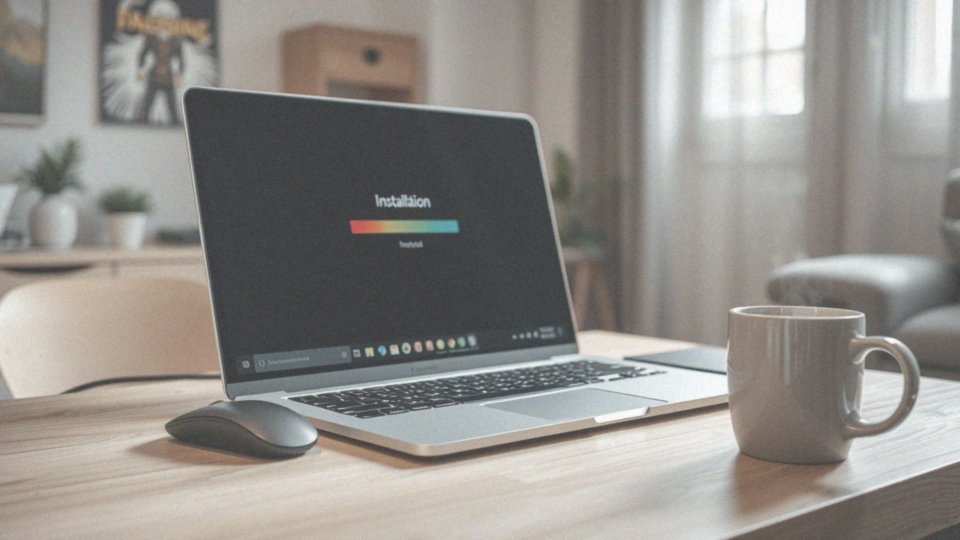
Aby zainstalować grę, wystarczy wykonać kilka prostych kroków:
- odnaleźć plik instalacyjny, który pobrałeś z wiarygodnego źródła,
- kliknąć na jego ikonę, aby go uruchomić,
- postępować zgodnie z wyświetlanymi instrukcjami,
- zaakceptować warunki licencji,
- wskazać folder, w którym ma się odbyć instalacja.
Upewnij się, że twój komputer spełnia minimalne wymagania systemowe, co pozwoli uniknąć problemów z działaniem gry. Po zakończeniu instalacji, grę możesz uruchomić bezpośrednio z pulpitu lub z menu Start. Dobrze jest również rozważyć ponowne uruchomienie komputera, co może poprawić wydajność rozgrywki. W przypadku napotkania trudności podczas instalacji, warto skorzystać z dostępnych wskazówek dotyczących rozwiązywania problemów, które mogą się pojawić w trakcie całego procesu.
Jak wybrać folder instalacyjny przed instalacją?
Wybór folderu do zainstalowania gry to kluczowy moment, który może mieć wpływ na późniejsze użytkowanie aplikacji. Gdy uruchomisz instalator, często pojawia się sugerowana lokalizacja na dysku C:. Nie musisz jednak się ograniczać do tej opcji – wybierz inną ścieżkę, korzystając z przycisku „Przeglądaj” lub „Zmień”. Upewnij się, że wybrany folder ma wystarczająco dużo wolnej pamięci, aby pomieścić nie tylko plik instalacyjny, ale także wszystkie pliki gry oraz aktualizacje.
Stworzenie osobnego folderu dla każdej gry może znacznie ułatwić organizację i dostęp do plików. Dla graczy, którzy posiadają wiele tytułów, kluczowe jest utrzymanie porządku w folderach. Przy wyborze lokalizacji warto zwrócić uwagę na:
- dostępność pamięci,
- łatwość dostępu,
- szybkie uruchamianie gier,
- możliwość zarządzania grami.
Pamiętaj także, że niektóre tytuły mogą wymagać instalacji w określonych folderach lub oferują opcje zewnętrznej lokalizacji. Dlatego warto zapoznać się z informacjami zawartymi w dokumentacji lub na stronach producentów gier.
Jak zainstalować grę z dysku?
Aby zainstalować grę z płyty, najpierw wsadź ją do napędu optycznego w komputerze. Jeżeli masz włączone automatyczne uruchamianie, instalator powinien wystartować samoczynnie. Jeśli jednak tak się nie stanie, otwórz Eksplorator plików i odnajdź napęd optyczny. W tym miejscu powinien znajdować się plik instalacyjny, zazwyczaj nazwany:
- setup.exe,
- install.exe.
Po jego otwarciu wystarczy postępować zgodnie z instrukcjami wyświetlanymi na ekranie. Nie zapomnij zaakceptować warunków licencyjnych. W trakcie instalacji program poprosi cię o wybór folderu, w którym gra ma być umieszczona. Warto wybrać lokalizację z wystarczającą ilością wolnego miejsca na pliki oraz ewentualne aktualizacje.
Gdy instalacja dobiegnie końca, będziesz miał możliwość uruchomienia gry bezpośrednio z pulpitu lub z menu Start. Warto zaznaczyć, że przy niektórych grach instalacja może rozpocząć się automatycznie po włożeniu dysku, co znacznie upraszcza cały proces. Personalizując folder instalacyjny, możesz lepiej zorganizować swoje gry w systemach Windows 10 i 11.
Jak często gry instalują się automatycznie po włożeniu dysku?
Instalacja gier stała się prostsza niż kiedykolwiek wcześniej. Wystarczy włożyć płytę do napędu, a system operacyjny Windows 10 lub 11 automatycznie ją rozpozna. Dzięki funkcji automatycznego uruchamiania, instalator uruchamia się samodzielnie, co znacznie ułatwia cały proces. Nie musisz już tracić czasu na ręczne poszukiwania plików instalacyjnych.
Jeśli jednak automatyczne uruchamianie jest wyłączone, wystarczy, że:
- otworzysz Eksplorator plików,
- znajdziesz odpowiedni napęd,
- zlokalizujesz plik instalacyjny, który zazwyczaj ma nazwę setup.exe lub install.exe.
W panelu sterowania w sekcji „Aplikacje i funkcje” masz możliwość dostosowania ustawień automatycznego uruchamiania do swoich preferencji. Częstotliwość automatycznego instalowania gier jest uzależniona od specyfikacji systemu oraz rodzaju nośnika. Nowoczesne metody instalacji stają się coraz bardziej komfortowe dla użytkowników, co jest istotnym krokiem w kierunku uproszczenia ich doświadczenia. Pamiętaj, aby sprawdzić, czy odpowiednie ustawienia są aktywne, co pozwoli Ci szybko rozpocząć przygodę z nowym tytułem.
Jak włączyć ustawienia wirtualizacji w systemie Windows?
Aby uruchomić wirtualizację w systemie Windows, co jest kluczowe dla działania emulatorów, musisz zajrzeć do BIOS-u swojego komputera. Zacznij od ponownego uruchomienia maszyny. W trakcie rozruchu naciśnij odpowiedni klawisz, który odpowiada Twojej płycie głównej, zazwyczaj będzie to Delete, F2 lub F12.
W BIOS-ie poszukaj sekcji dotyczącej wirtualizacji procesora. Często jest ona oznaczona jako:
- CPU Configuration,
- Advanced.
W zależności od producenta płyty głównej, natkniesz się na różne nazwy, takie jak Intel Virtualization Technology (VT-x) dla układów Intela lub AMD-V dla procesorów AMD. Włącz tę opcję, zapisz zmiany i uruchom komputer ponownie.
Po skonfigurowaniu ustawień wirtualizacji w BIOS-ie, jeśli korzystasz z systemu Windows 10 lub 11, masz możliwość swobodnego używania różnych emulatorów, co przyspiesza ich działanie. Odpowiednio włączona wirtualizacja znacząco podnosi wydajność aplikacji, które korzystają z tej technologii.
Dlaczego ważne jest, aby uruchomić komputer ponownie po instalacji?
Uruchomienie komputera po zainstalowaniu gry lub oprogramowania ma kluczowe znaczenie z kilku powodów:
- umożliwia systemowi operacyjnemu załadowanie nowych plików oraz ustawień, co jest potrzebne, aby zmiany zaczęły funkcjonować,
- niektóre aktualizacje czy sterowniki wymagają restartu, aby działały poprawnie,
- ponowne włączenie komputera często pomaga w rozwiązaniu problemów związanych z instalacją,
- wiele dysfunkcji można wyeliminować po prostu poprzez prosty restart, co przyczynia się do stabilniejszego działania zainstalowanej gry,
- w przypadku gier o dużych wymaganiach sprzętowych, reset często przynosi znaczną poprawę wydajności oraz jakości rozgrywki,
- ponowne uruchomienie po instalacji umożliwia wdrożenie aktualizacji bezpieczeństwa, co jest niezwykle ważne dla właściwego funkcjonowania systemu.
Dlatego warto pamiętać o zaleceniach dotyczących restartu komputera, co pozwoli na czerpanie radości z płynnej i bezproblemowej gry.
Jak długo trwa instalacja gry?

Czas potrzebny na zainstalowanie gry zależy od kilku istotnych czynników. Przede wszystkim, wielkość tytułu odgrywa kluczową rolę:
- mniejsze produkcje można zainstalować w zaledwie kilka minut,
- większe, z rozbudowaną grafiką i złożonym światem, mogą wymagać znacznie więcej czasu, nawet do kilku godzin.
Ważne są także parametry sprzętowe, takie jak:
- szybkość dysku twardego,
- procesor,
- ilość pamięci RAM.
Dla graczy kluczowe jest, aby ich urządzenia spełniały przynajmniej minimalne wymagania systemowe, co ułatwia i przyspiesza cały proces instalacji. Dodatkowo, niektóre gry mogą potrzebować pobrania aktualizacji w trakcie instalacji, co naturalnie wydłuża czas oczekiwania. Problemy mogą również wystąpić w przypadku błędów instalacyjnych, na przykład przy:
- odczycie plików,
- braku miejsca na dysku.
To wszystko może znacząco wydłużyć czas potrzebny na zakończenie instalacji. Zrozumienie tych aspektów pozwala graczom lepiej przygotować swoje urządzenia, co z kolei zmniejsza ryzyko trudności. Należy również pamiętać o wydajności pamięci podręcznej oraz zewnętrznych nośników danych, ponieważ mogą one wpływać na stabilność procesu instalacji oraz na działanie gry po jego zakończeniu.
Jak kończy się instalacja gier z dwóch dysków?
Instalacja gier z dwóch dysków przebiega automatycznie po umieszczeniu drugiego nośnika, który zazwyczaj pełni rolę dysku rozruchowego. Gdy tylko zakończy się proces instalacji pierwszego dysku, system zasygnalizuje konieczność wymiany na nowy. Włożenie drugiego nośnika pozwala kontynuować instalację, a system dostarcza dalsze wskazówki.
Pamiętaj, że dysk rozruchowy powinien pozostać w napędzie także po zakończeniu instalacji, ponieważ jego brak może skutkować problemami z uruchomieniem gry. Jeśli pojawią się trudności w trakcie instalacji, warto zajrzeć do wskazówek dotyczących rozwiązywania problemów, które zazwyczaj znajdują się w dokumentacji dołączonej do gry.
Przed rozpoczęciem instalacji upewnij się, że oba dyski są w nienaruszonym stanie, co pomoże uniknąć potencjalnych błędów związanych z uszkodzeniem nośników.
Jak wymienić dysk danych na dysk rozruchowy podczas instalacji?
Gdy przystępujesz do instalacji gry z dwóch dysków, a instalator poprosi o wymianę nośnika, warto zastosować kilka prostych kroków:
- otwórz napęd optyczny i ostrożnie wyjmij dysk danych,
- umieść dysk rozruchowy i zamknij napęd,
- sprawdź, czy dysk rozruchowy jest prawidłowo zainstalowany,
- upewnij się, że dysk nie nosi śladów uszkodzeń,
- dokładnie stosuj się do wskazówek instalatora oraz utrzymuj dyski w czystości.
To istotny moment, ponieważ dalszy proces powinien automatycznie ruszyć z nowym nośnikiem. Staranność w tych krokach ma kluczowe znaczenie dla właściwego i płynnego przeprowadzenia całego procesu.
Po wymianie system z reguły rozpoznaje nowy dysk, a instalacja powinna przebiegać bez zakłóceń.
Jak zainstalować dodatki do gry?
Istnieje kilka sposobów na zainstalowanie dodatków do gry, a wybór metody zależy od platformy, na jakiej gramy. Wiele z tych dodatków można znaleźć na popularnych cyfrowych platformach dystrybucji, takich jak:
- Steam,
- GOG,
- Microsoft Store.
Aby rozpocząć instalację, wystarczy otworzyć odpowiednią aplikację, a następnie wejść w sekcję „Zarządzaj zawartością gry”. Tam odnajdziesz zakładkę poświęconą dodatkom. W niektórych przypadkach możliwe jest ich dodanie bezpośrednio poprzez menu gry, gdzie wystarczy postępować zgodnie z pojawiającymi się wskazówkami. Jeśli dodatek wymaga osobnego instalatora, pobierz go z wiarygodnego źródła. Po ściągnięciu uruchom plik i przejdź przez proces instalacji. Zanim jednak to zrobisz, upewnij się, że dodatatek jest kompatybilny z wersją Twojej gry oraz sprawdź wymagania systemowe. Również aktualizacje gry mogą być istotne, ponieważ często automatycznie wprowadzają nowe dodatki, co znacznie upraszcza czynności związane z instalacją. W razie jakichkolwiek trudności warto zajrzeć do dokumentacji dodatku lub skorzystać z dostępnych sieciowych źródeł, które mogą udzielić cennych wskazówek.